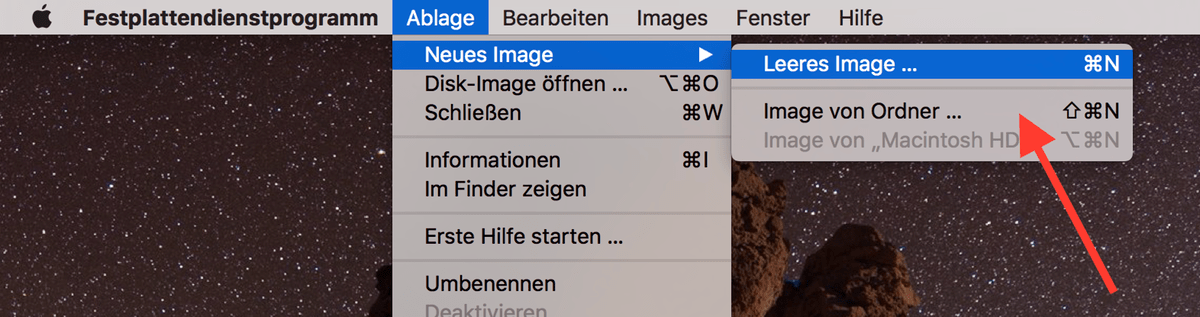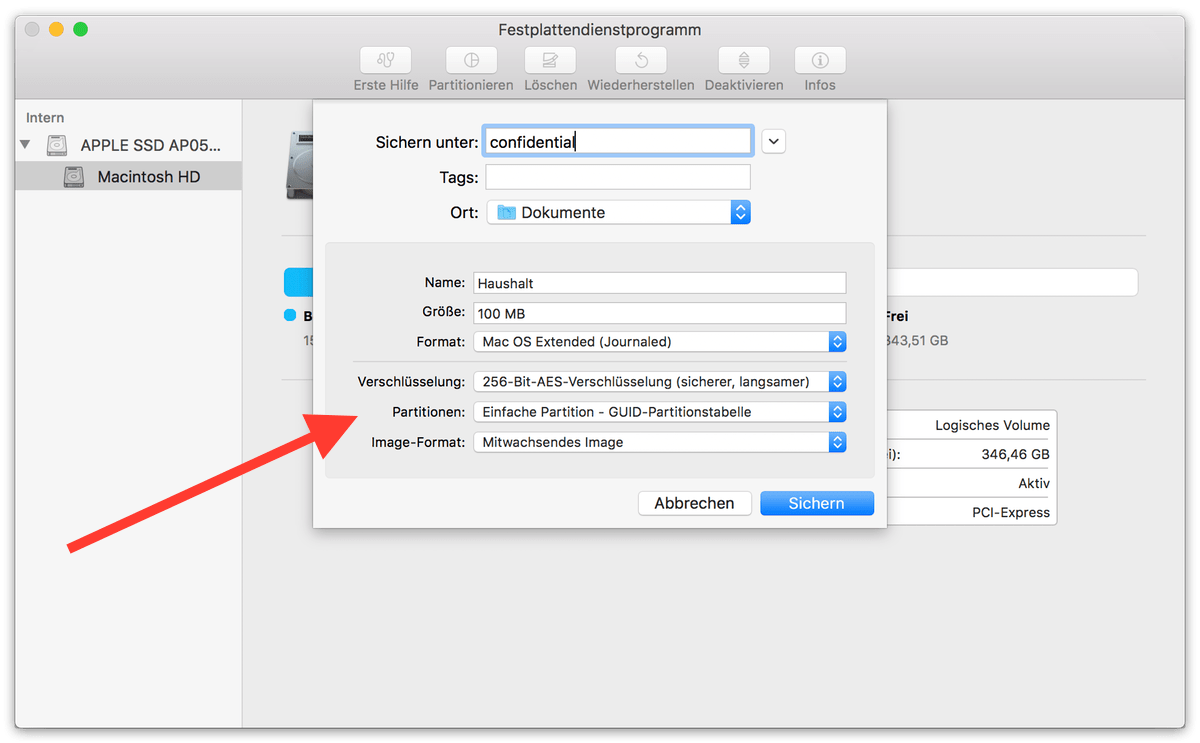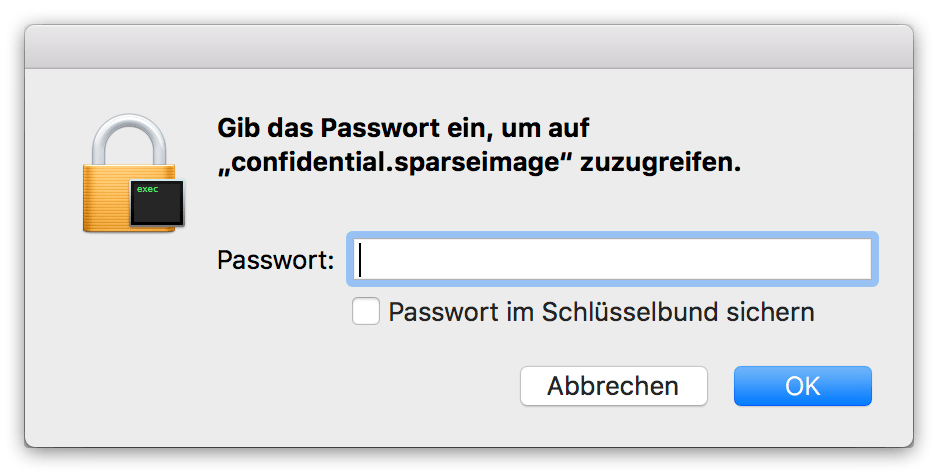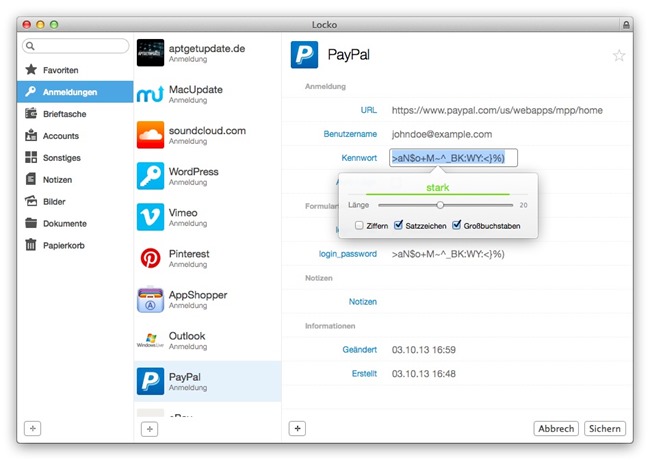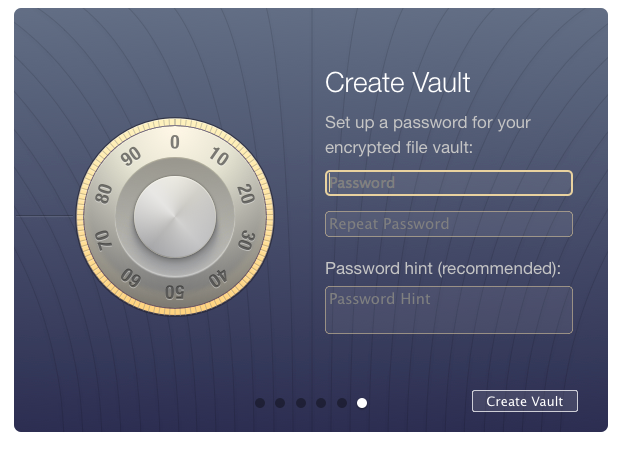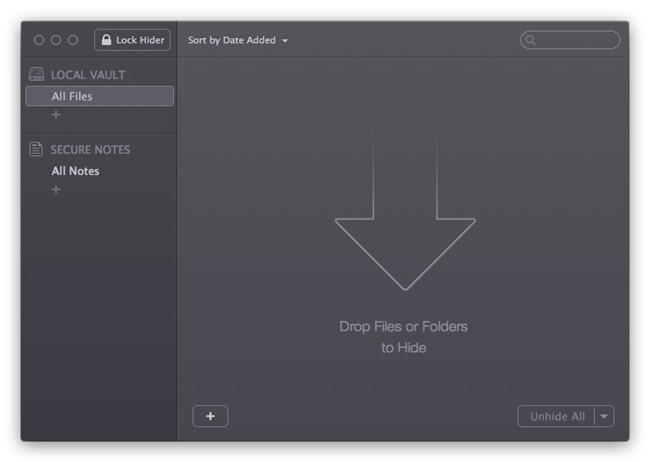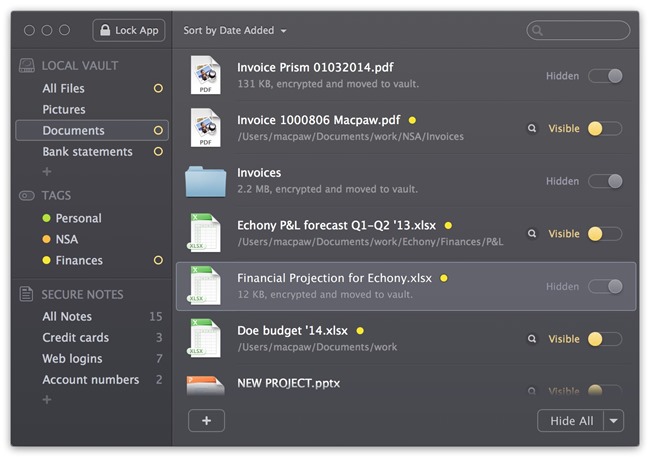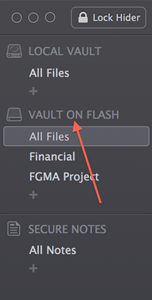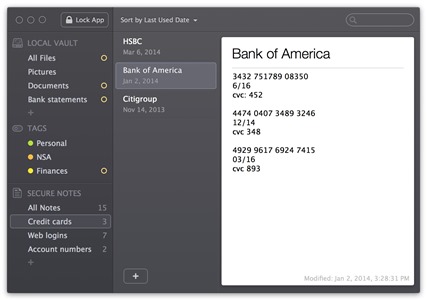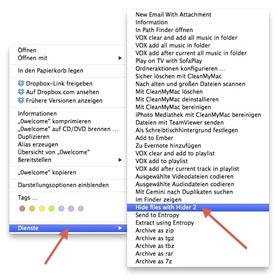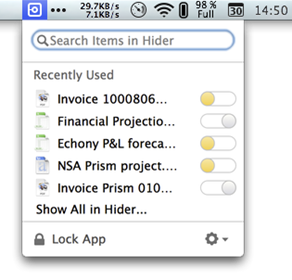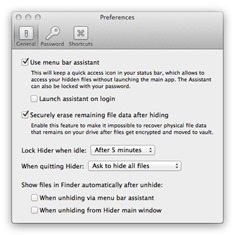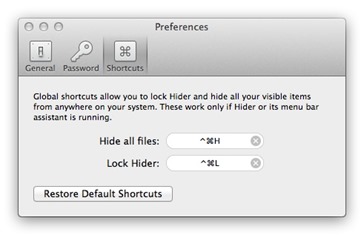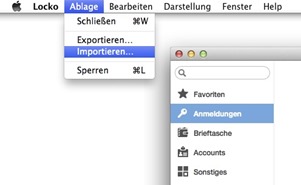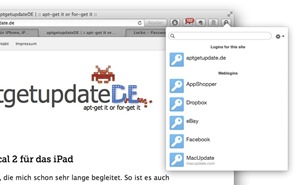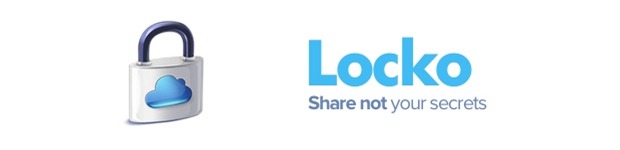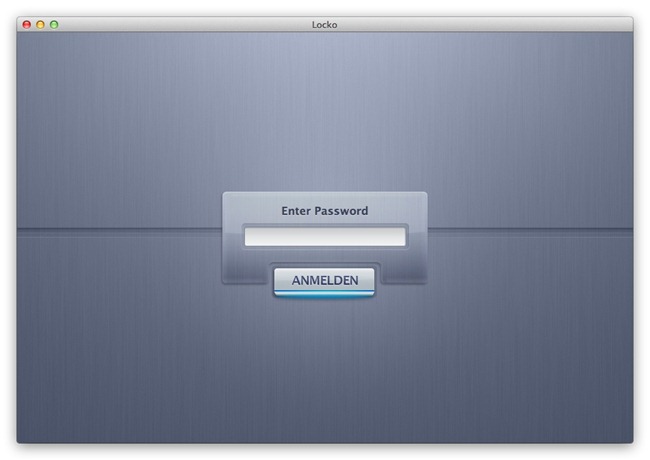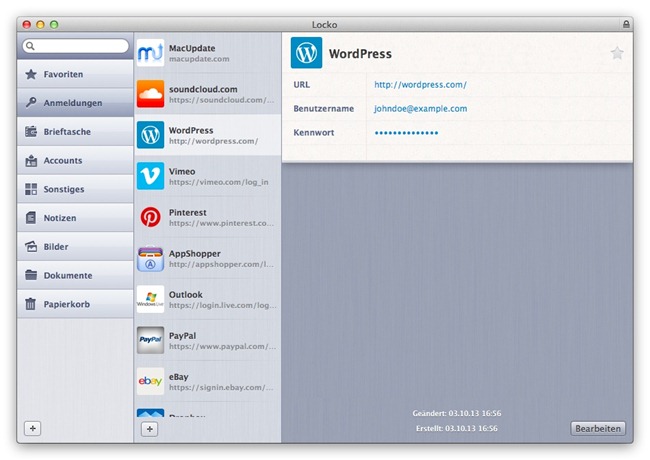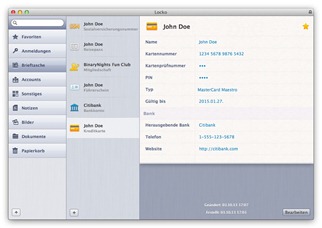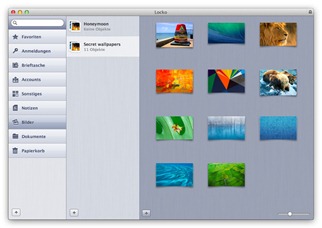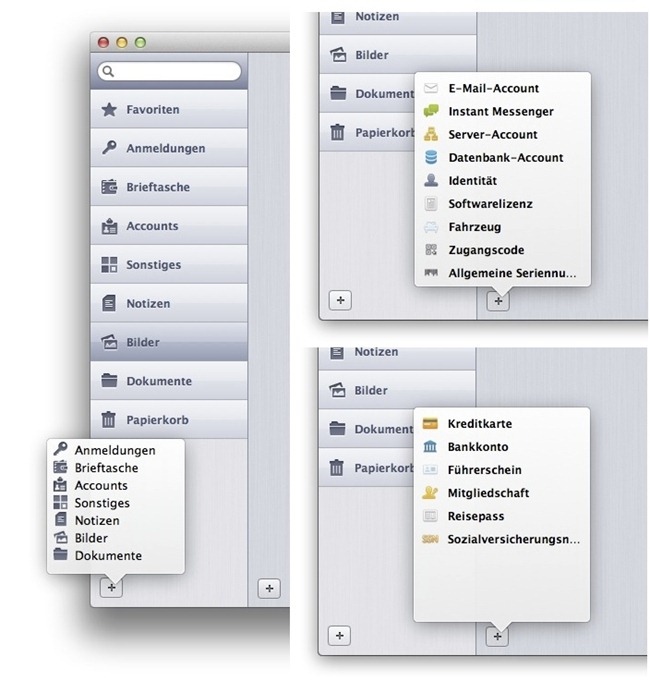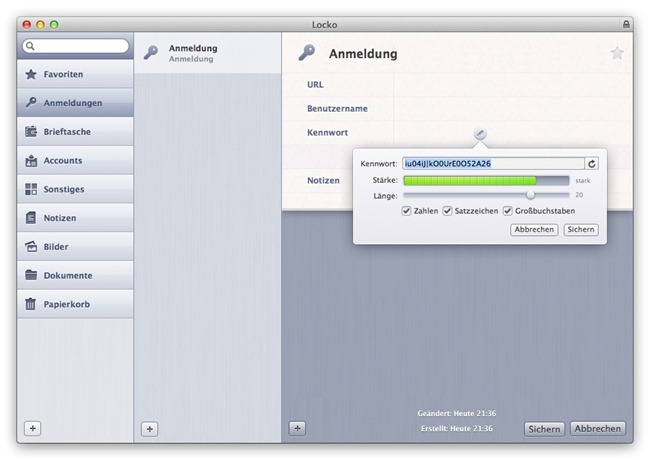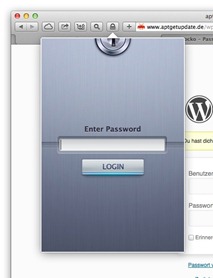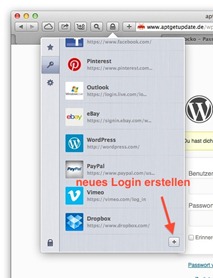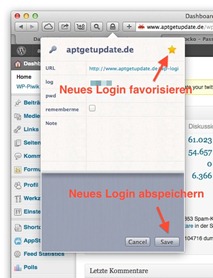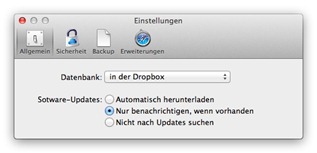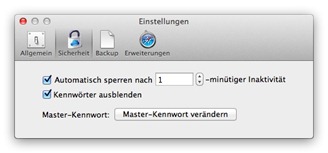Will man auf dem Mac einen sehr guten Passwort-Manager haben, führt der Weg früher oder später eigentlich immer über 1Password (mein Review).
Nun ist vor ca. zwei Wochen eine neue App namens Locko final veröffentlicht worden, auf die ich schon während der Betaphase hingewiesen hatte. Nachfolgend mein Review.
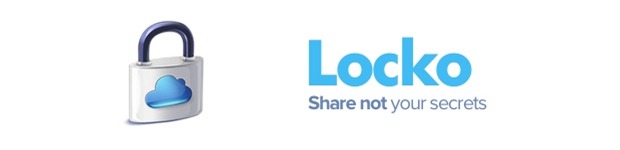
Wie es sich für einen guten Passwort-Manager gehört, muss man zum ersten Start der App ein Masterpassword festlegen, mit dem die App und passende Browser-Extensions, auf die ich später noch näher eingehen werde, bei jeder Nutzung entsperrt werden.
Die Verschlüsselung der Daten erfolgt mit AES-256.
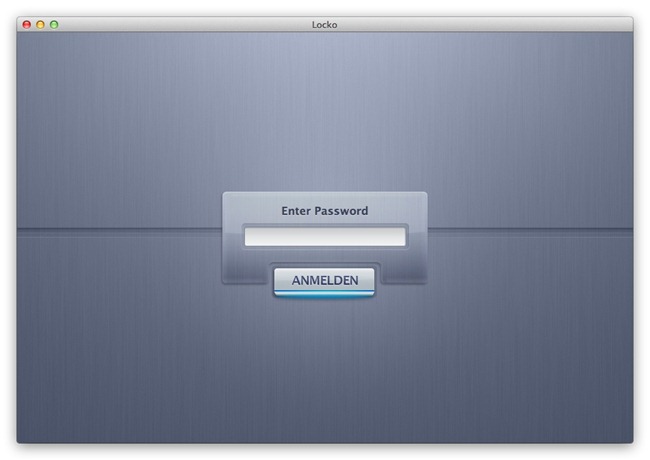
Oberfläche
Anschließend findet man sich in der Hauptoberfläche wieder, die grundsätzlich in drei Spalten aufgeteilt ist. Links sieht man die einzelnen Kategorien, in der Mitte die Einträge und rechts die Details dieser Einträge.
Leider ist es nicht möglich vorhandene Daten aus beispielweise 1Password zu importieren. So startet jeder neue Nutzer von Locko von Null und muss seine Datenbank erst nach und nach aufbauen.
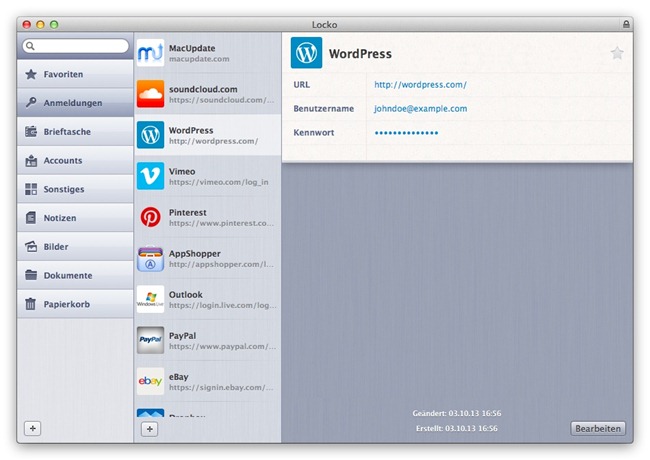
Wie in den nachfolgenden Screenshots zu sehen kümmert sich Locko nicht nur um Login-Daten für Webseiten. Mit der App kann man auch Bankkonten, Kreditkarten, E-Mail oder IM Accounts, Software Lizenzen, Identitäten, Mitgliedsausweise und vieles mehr veralten.
Außerdem, und das ist die Besonderheit von Locko, lassen sich auch Notizen, Bilder und verschiedene andere Dokumente (u.a. auch Videos) verschlüsseln und somit vor dem ‘öffentlichen Auge’ verbergen.
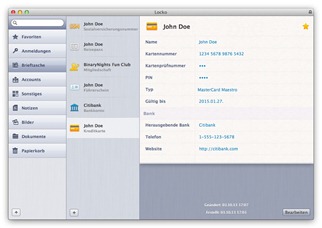
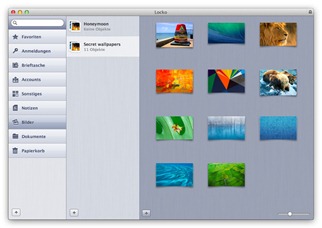
Inhalte hinzufügen
Neue Inhalte, das gilt sowohl für die Kategorien-Verzeichnisse in der linken Sidebar als auch für die einzelnen Einträge, werden über den Plus-Knopf hinzugefügt.
Hier sieht man auch noch mal die Vielfältigkeit der App, die 1Password in nichts nachsteht.
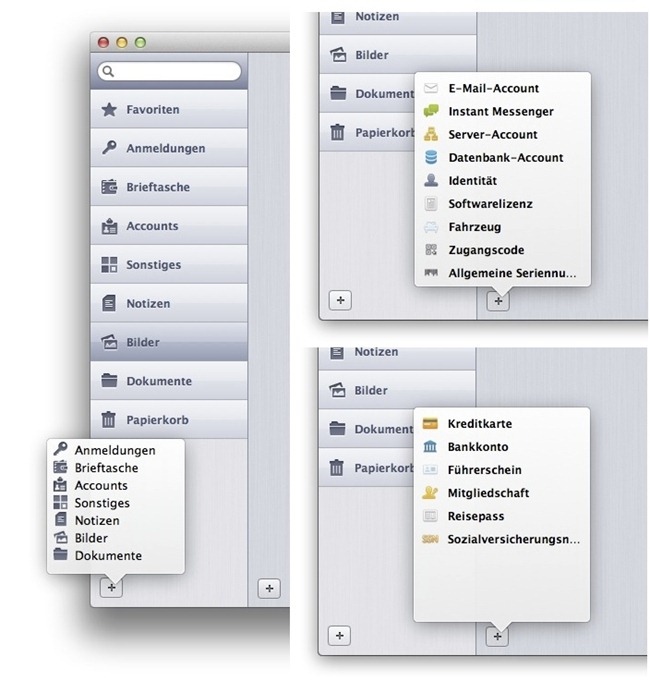
Am Beispiel des Web-Logins bzw. der Anmeldung sieht man auch wie einfach, im positiven Sinne, die App gestrickt ist.
Neben der eigentlichen URL, dem Benutzernamen und Notizen wird muss hier nur das Passwort eingetragen werden und fertig. Dazu kann man sich auch ein Passwort nach seinen Vorgaben von Locko generieren lassen und diesen neuen Eintrag oben rechts über das Sternsymbol der Favoriten-Gruppe für den schnellen Zugriff hinzufügen.
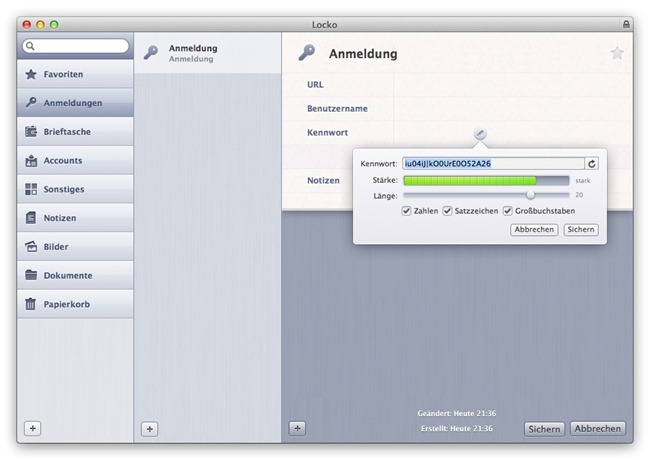
Browser Erweiterungen
Diese sind für einen Passwort-Manager natürlich extrem wichtig. So auch für Locko, das Browser Extensions für Safari, Chrome und Firefox anbietet.
Will man nun seinen Locko-Schlüsselbund im Browser nutzen, muss man wiederum das vorher festgelegte Master-Passwort eingeben. Anschließend hat man Zugriff auf die dort gespeicherten Login-Daten, kann neue Einträge hinzufügen, bestehende editieren oder nicht mehr benötigte löschen.
Das Ganze verhält sich quasi wie die 1Password Extension mit zwei kleinen Unterschieden. Zum einen ist hier der Passwort-Generator nicht verfügbar und zum anderen ist das Hinzufügen neuer Logins, die zwar vorausgefüllt sind, ausschließlich mit entsperrter Extension (leider ohne Popup, man muss das Locko Symbol in der Symbolleiste des Browsers anklicken) über den Plus-Knopf möglich.
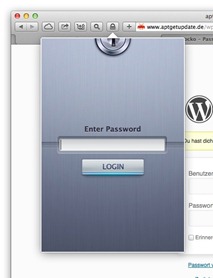
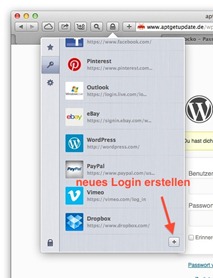
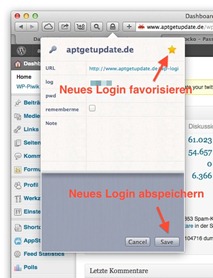
Sonstiges
Locko bietet dazu noch allerhand Annehmlichkeiten, die ich nicht verschweigen möchte.
So ist eine Live-Suche nach Einträgen integriert. Gelöschte Einträge, die erst einmal im (Locko-)Papierkorb landen, können jederzeit wiederhergestellt werden. Sicher aufzubewahrende Bilder, Videos und andere Dateien können per drag-and-drop zum Schlüsselbund hinzugefügt werden. Zur schnellen Ansicht dieser Bilder etc. steht Quick Look zur Verfügung. Zudem lässt sich die App bzw. die Extension per Shortcut oder auch automatisiert (nach x Minuten) sperren. Außerdem werden in regelmäßigen Abständen Backups der Datenbank erstellt.
Einstellungen
Diese bergen wenige bis gar keine Überraschungen. Neben den einzelnen Backups bzw. dem Link zu den Browser Erweiterungen kann man hier das Master-Passwort ändern bzw. die Minuten festlegen, nach denen die App wieder gesperrt wird.
Darüber hinaus kann man hier die Lage der Datenbank festlegen, was für die Synchronisation über den eigenen Mac hinaus wichtig ist. Zur Verfügung stehen lokale Festplatte, Dropbox und iCloud, wobei letzterer Ort ausschließlich der Mac App Store Version von Locko vorbehalten ist.
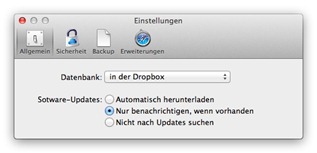
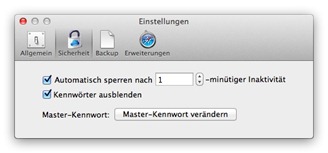
Preise und Verfügbarkeit
Locko wird momentan ausschließlich über den Webstore von Entwickler BinaryNights verkauft und kostet dort 19,95 US-Dollar. Dazu wird auch eine Familienlizenz zur Nutzung auf mehreren Macs angeboten.
Skeptiker greifen, wie gewohnt, zur kostenlosen Testversion.
-> http://www.binarynights.com/locko/
Eine Mac App Store Version ist dem iCloud Sync Feature der Datenbank zu urteilen wohl in Vorbereitung aber derzeit noch nicht veröffentlicht.
FAZIT
Nach ca. einem Jahr Entwicklung hat BinaryNights, die übrigens auch für den großartige Dateimanager ForkLift verantwortlich sind, ein wirklich sehr schönes Stück Software veröffentlicht, für das die mobile iPhone Version auch schon angekündigt ist.
Auch funktional kann sich Locko für eine Version 1.0 mehr als nur sehen lassen. Natürlich gibt es hier und da, gerade mit Hinsicht auf die Browser Erweiterungen oder der Datenimportfunktion, noch Verbesserungspotential aber ein Anfang ist gemacht. Ich freue mich definitiv auf zukünftige Versionen.
[do action=“aguwertung“ wert=“7,5″/]
Einen Vergleich von Locko mit 1Password, das mittlerweile übrigens über sieben Jahre in Entwicklung ist, verkneife ich mir, da dieser für diese sehr junge App einfach unfair ist. Wer sich selbst ein Bild machen möchte, liest sich einfach mein anfangs verlinktes Review durch.
VERLOSUNG
Entwickler BinaryNights hat aptgetupdateDE für ein Gewinnspiel drei Lizenzen von Locko zur Verfügung gestellt.
Die Auslosung findet kommenden Samstag, den 16.11.2013, statt. Viel Glück!